ホームページ >システムチュートリアル >Windowsシリーズ >win10でソフトウェアを完全にアンインストールする方法
win10でソフトウェアを完全にアンインストールする方法
- PHPz転載
- 2024-02-08 10:33:081319ブラウズ
php editor Banana は、win10 システムでソフトウェアを完全にアンインストールする方法を紹介します。コンピュータを使用する過程で、さまざまなソフトウェアをインストールすることがよくありますが、不要になったソフトウェアをアンインストールする必要がある場合があります。ただし、コントロール パネルでプログラムをアンインストールするだけでは、ソフトウェアのファイルとレジストリ エントリがすべて完全には削除されないため、コンピュータに問題が発生する可能性があります。したがって、コンピュータの安全性と安定性を確保するには、専門的なアンインストール ツールを使用して完全なアンインストール操作を実行する必要があります。次は具体的な操作手順を一緒に学んでいきましょう!
Win10 ソフトウェアの完全なアンインストール方法の手順
1. まず「Win R」キーを押して実行ウィンドウを表示します。

2. コマンド「control」を入力し、コントロール パネルが開くことを確認します。

3. [プログラム] オプションをクリックし、左側にある [プログラムのアンインストール] を選択します。

4. リストからアンインストールするアプリケーションを見つけて、右クリックして「アンインストールと変更」を選択します。

5.「Win R」キーをもう一度押し、コマンド「regedit」を入力し、レジストリへの入力を確認します。

6. 左上の「編集」ボタンをクリックし、「検索」を選択するか、ショートカットキー「Ctrl F」を使用して検索バーを開きます。

7. アンインストールするアプリケーションの名前を入力し、[次を検索] をクリックします。

8. システムは検索を開始します。

9. 見つかったアイテムを右クリックし、[削除]を選択します。
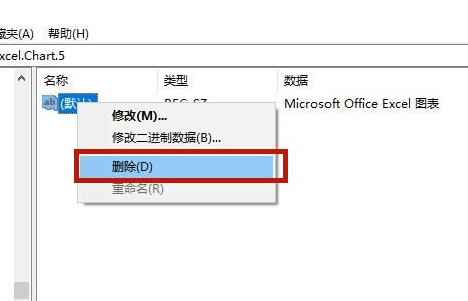
10. 続けて F3 キーを押し、他のファイルも同様に削除します。
以上がwin10でソフトウェアを完全にアンインストールする方法の詳細内容です。詳細については、PHP 中国語 Web サイトの他の関連記事を参照してください。

